BarTender2016条码打印怎么设置镜像?
发布时间:2017-01-04 来源:查字典编辑
摘要:BarTender条码打印软件,功能强大,操作简单,具有很强的灵活性。有些用户在使用BarTender设计标签需要用到镜像功能,对于新版Ba...
BarTender条码打印软件,功能强大,操作简单,具有很强的灵活性。有些用户在使用BarTender设计标签需要用到镜像功能,对于新版BarTender 2016也是有这个功能的。本文小编将告诉你在哪设置BarTender 2016的镜像功能
1、首先,在BarTender 2016中设计制作您的条形码标签。
2、接下来要实现打印镜像标签,单击菜单栏中的“打印”按钮。打开打印对话框。选择对应的打印机。单击“属性”按钮。
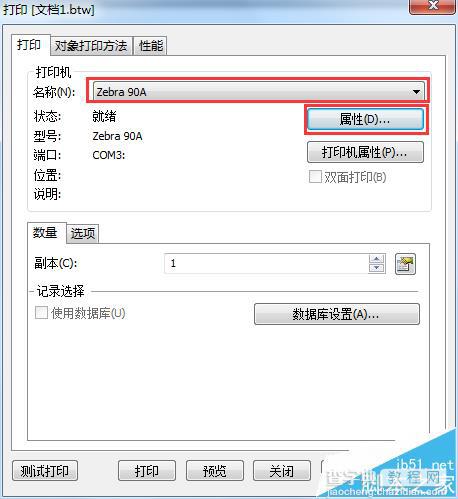
3、在弹出的对应打印机属性对话框中,勾选效果栏中的“镜像”,单击确定。

4、根据实际要求进行条码标签的打印预览及打印。
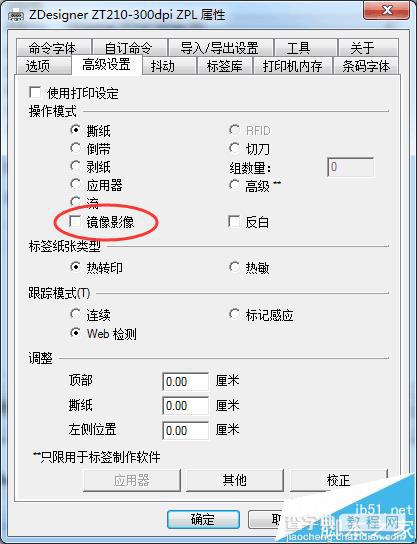
注意事项:不同的条码打印机,其镜像设置的位置有些许不同。小伙伴们要注意仔细找一下。
相关推荐:
BarTender条码打印怎么插入动态图片?
BarTender 2016怎么显示查询提示框?
BarTender怎么彻底告别演示模式的警告消息?


